Canon PIXMA G1500 Handleiding
Lees hieronder de 📖 handleiding in het Nederlandse voor Canon PIXMA G1500 (2 pagina's) in de categorie Printer. Deze handleiding was nuttig voor 58 personen en werd door 2 gebruikers gemiddeld met 4.5 sterren beoordeeld
Pagina 1/2
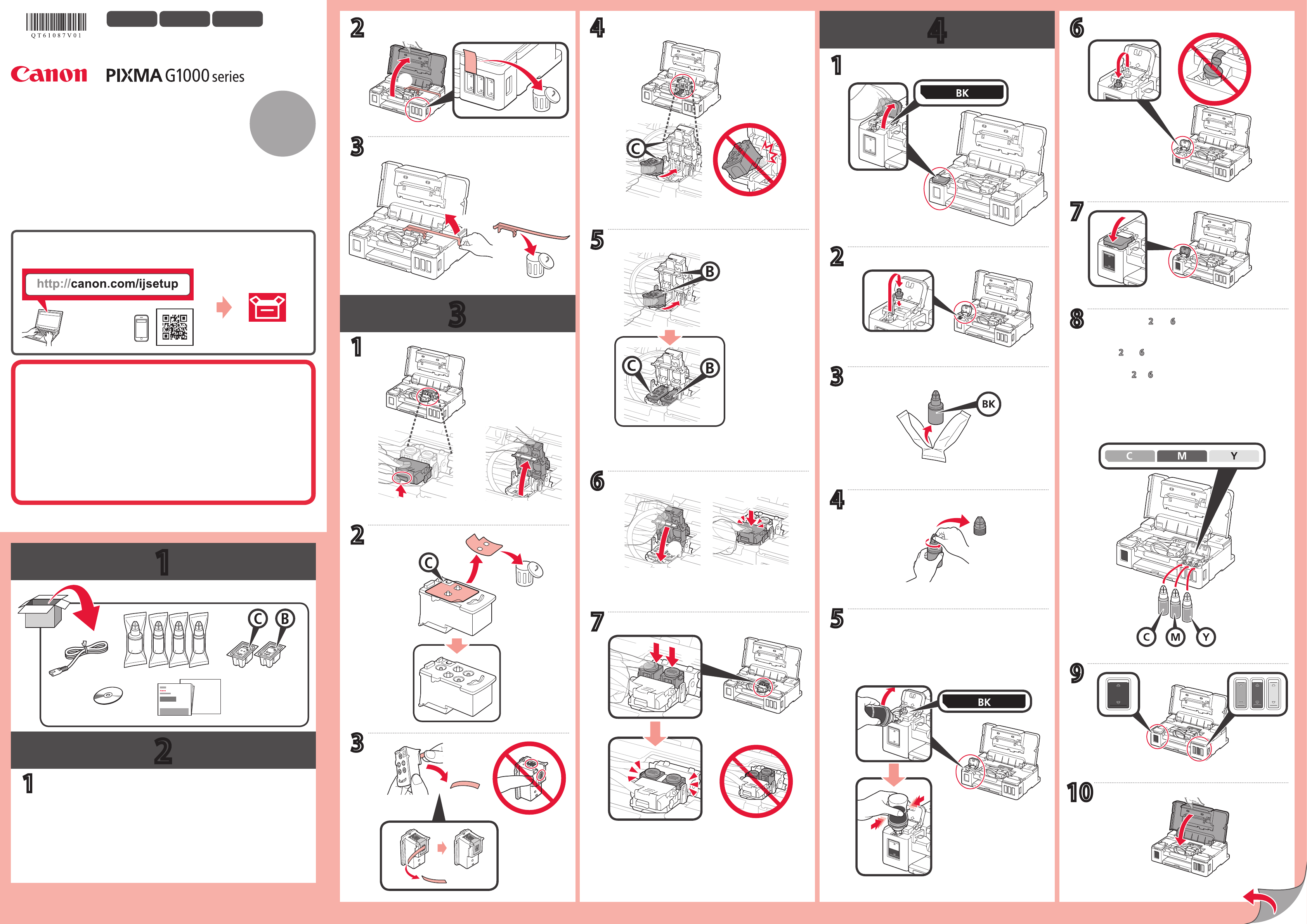
2
3
4
1
XXXXXXXX © CANON INC. 2016
1
2
3
b
a
1
3
4
5
6
b
a
1
2
3
4
5
7
8
10
1
a
b
b
a
CD-ROM (Windows)
2
7
9
6
b
a
b
a
ITALIANO
Guida Rapida 1
Rimuovere il nastro e il materiale di imballaggio dall'esterno della stampante.
Manuali
Tutorial video
Questo prodotto richiede che l'inchiostro sia maneggiato con attenzione.
L'inchiostro potrebbe schizzare quando i serbatoi d'inchiostro vengono riempiti con
inchiostro. Se dell'inchiostro nisce su capi di abbigliamento o altri oggetti, potrebbe
non essere possibile rimuoverlo.
Versare tutto l'inchiostro nel serbatoio d'inchiostro.
Ripetere da a per versare tutto l'inchiostro nei
corrispondenti serbatoi d'inchiostro sulla destra in base
all'etichetta.
Verwijder de tape en het verpakkingsmateriaal van de buitenkant van de
printer.
Bij dit product moet u voorzichtig omgaan met inkt. Bij het vullen van de inkttanks
kan de inkt spetteren. Als er inkt op uw kleding of andere items komt, is deze
mogelijk niet te verwijderen.
NEDERLANDS
Aan de Slag-gids 1
Handleidingen
Videozelfstudies
Giet alle inkt in de inkttank.
Herhaal tot om alle inkt in de overeenkomende
inkttanks aan de rechterkant te gieten volgens het label.
Entfernen Sie das Klebeband und das Verpackungsmaterial außen am
Drucker.
Das Produkt erfordert einen sorgsamen Umgang mit der Tinte. Tinte kann
beim Auffüllen der Tintenpatronen spritzen. Tinte auf Kleidungsstücken oder
Gegenständen kann unter Umständen nicht entfernt werden.
DEUTSCH
Inbetriebnahme 1
Handbücher
Videolernprogramme
Gießen Sie alle Tinte in die Tintenpatrone.
Wiederholen Sie bis , um die gesamte Tinte
entsprechend dem Etikett in die entsprechenden
Tintenpatronen auf der rechten Seite zu gießen.
QT6-1087-V01 PRINTED IN XXXXXXXX
RMC (Regulatory Model Code): K10432
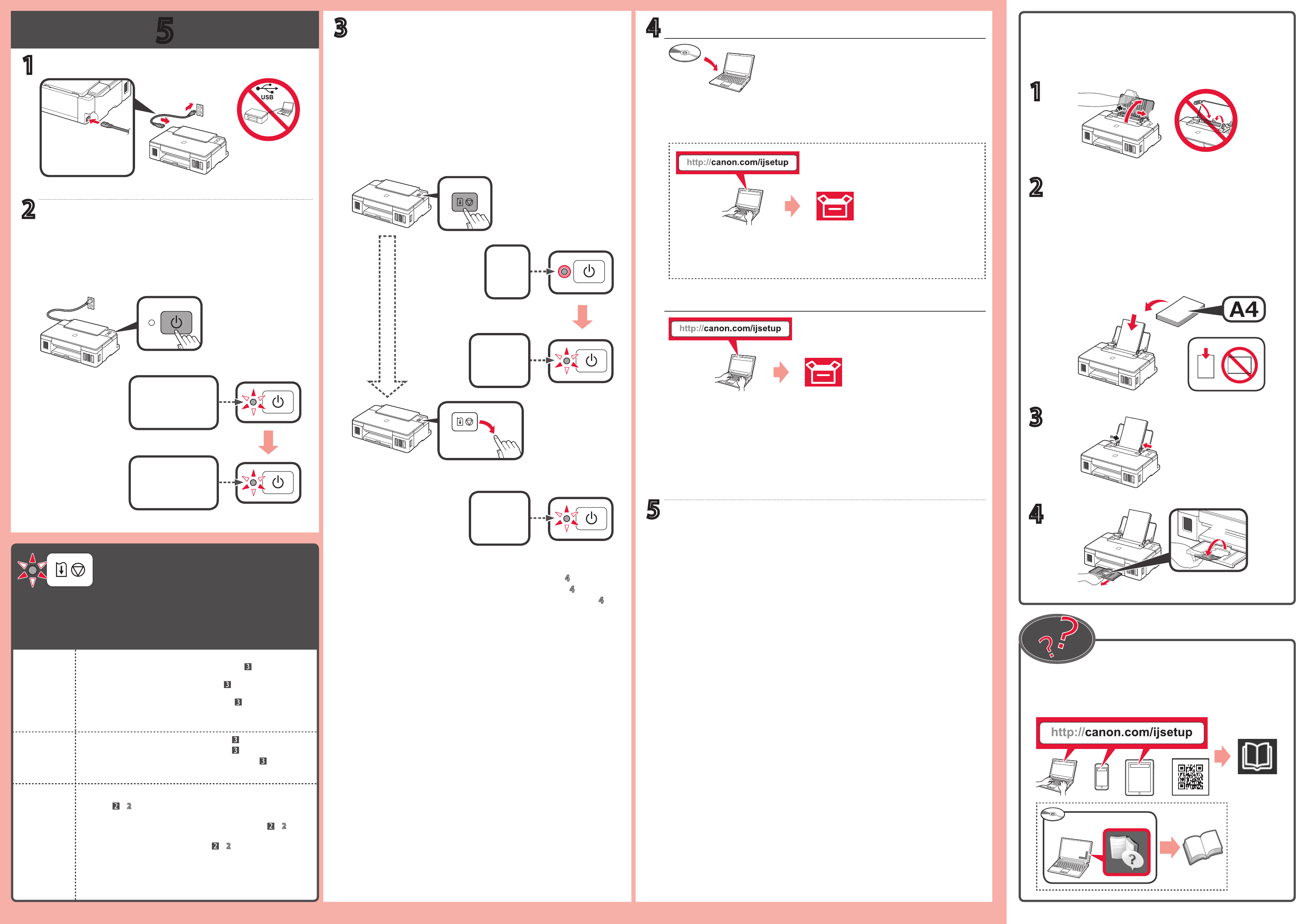
5
2
1
Windows PC
1
2
3
43
b
a
a
b
Mac OS
Windows
b
a
4
5
Retro
Lampeggiamento
singolo
Lampeggiamento
doppio
9 volte I materiali di protezione non sono rimossi. Premere il pulsante ON per
spegnere la stampante, quindi ripetere da - .
4 volte Controllare che le cartucce siano installate correttamente e che i pulsanti
di collegamento siano premuti. Fare riferimento a .
Se la spia Allarme (Alarm) lampeggia:
5 volte Non è stata installata alcuna cartuccia. Fare riferimento a .
Accesa
Lampeggiante
Lampeggiante
Utilizzare il CD-ROM di installazione per eseguire il le di congurazione.
Congurazione
È anche possibile scaricare il le di congurazione dal sito Web.
Congurazione
Scaricare il le di congurazione dal sito Web.
Per creare le connessioni e installare il software, seguire le istruzioni visualizzate sullo
schermo.
Caricamento della carta
Inserire diversi fogli di carta normale formato A4 con il lato di stampa
rivolto verso l'alto nché non si ferma.
È possibile caricare anche carta formato Letter.
È possibile accedere al Manuale online dal sito Web.
Accendere la stampante e controllare che la spia ALIMENTAZIONE (POWER)
sia passata al lampeggiamento doppio.
Inizializzare la stampante.
Tenere premuto il pulsante RIPRENDI/ANNULLA (RESUME/CANCEL)
no a che la spia ALIMENTAZIONE (POWER) non lampeggia di nuovo,
quindi rilasciare il pulsante.
Tenere premuto
Sono necessari circa 6 minuti per l'inizializzazione. Procedere con .
Rilasciare quando la
spia ALIMENTAZIONE
(POWER) lampeggia.
Achterkant
Enkel knipperen
Dubbel knipperen
Als het lampje Alarm knippert:
9 maal
4 maal
Het beschermende materiaal is niet verwijderd. Druk op de knop AAN
(ON) om de printer uit te schakelen en begin opnieuw vanaf - .
Controleer of de cartridges op de juiste manier zijn geïnstalleerd en of de
koppelingsknoppen zijn ingedrukt. Raadpleeg .
5 maal Er zijn geen cartridges geïnstalleerd. Raadpleeg .
Brandt
Knippert
Knippert
Gebruik de installatie-cd-rom om het installatiebestand uit te voeren.
Installatie
U kunt het installatiebestand ook downloaden van de website.
Installatie
Download het installatiebestand van de website.
Volg de instructies op het scherm om verbinding te maken en software te installeren.
Papier plaatsen
Plaats een aantal vellen normaal A4-papier met de afdrukzijde
omhoog totdat het niet verder kan.
U kunt ook papier op Letter-formaat plaatsen.
De Online handleiding is toegankelijk via de website.
Schakel de printer in en controleer of het knipperen van het lampje AAN/UIT
(POWER) is veranderd in dubbel knipperen.
Start initialiseren van de printer.
Houd de knop HERVATTEN/ANNULEREN (RESUME/CANCEL) ingedrukt totdat
het lampje AAN/UIT (POWER) weer knippert en laat vervolgens de knop los.
Ingedrukt houden
Het initialiseren duurt ongeveer 6 minuten. Ga verder met .
Laat los nadat het lampje
AAN/UIT (POWER)
knippert.
Rückseite
Einfaches Blinken
Doppeltes Blinken
Wenn die Alarm-Anzeige blinkt:
9 Mal
4 Mal
Das Schutzmaterial wurde noch nicht entfernt. Drücken Sie die Taste EIN
(ON), um den Drucker auszuschalten, und wiederholen Sie den Vorgang
ab Schritt - .
Vergewissern Sie sich, dass die Patronen ordnungsgemäß eingesetzt und
die Zusammenführungs-Tasten gedrückt sind. Siehe .
5 Mal Es sind keine Patronen eingesetzt. Befolgen Sie .
Leuchten
Blinken
Blinken
Verwenden Sie die Installations-CD-ROM, um die Setup-Datei auszuführen.
Einrichtung
Sie können die Setup-Datei auch von der Website herunterladen.
Einrichtung
Laden Sie die Setup-Datei von der Website herunter.
Befolgen Sie die Anweisungen auf dem Bildschirm, um die Verbindungen herzustellen und
die Software zu installieren.
Einlegen von Papier
Legen Sie mehrere Blätter A4-Normalpapier mit der bedruckbaren
Seite nach oben bis zum Anschlag ein.
Papier des Formats Letter kann ebenfalls geladen werden.
Das Online-Handbuch nden Sie auf der Website.
Schalten Sie den Drucker ein und stellen Sie sicher, dass sich das Blinken der
Anzeige POWER in ein doppeltes Blinken geändert hat.
Initialisieren Sie den Drucker.
Halten Sie die Taste FORTSETZEN/ABBRECHEN (RESUME/CANCEL)
gedrückt, bis die Anzeige POWER wieder blinkt, und lassen Sie die Taste dann los.
Gedrückt halten
Die Initialisierung dauert etwa 6 Minuten. Fahren Sie bei fort.
Loslassen, wenn die
Anzeige POWER blinkt.
Product specificaties
| Merk: | Canon |
| Categorie: | Printer |
| Model: | PIXMA G1500 |
Heb je hulp nodig?
Als je hulp nodig hebt met Canon PIXMA G1500 stel dan hieronder een vraag en andere gebruikers zullen je antwoorden
Handleiding Printer Canon

9 April 2025

12 Februari 2025

13 Januari 2025

13 Januari 2025

9 Januari 2025

9 Januari 2025

6 Januari 2025

23 December 2024

1 December 2024

1 December 2024
Handleiding Printer
- Printer HP
- Printer Sony
- Printer Samsung
- Printer Xiaomi
- Printer Panasonic
- Printer Epson
- Printer LG
- Printer Huawei
- Printer Honeywell
- Printer Olympus
- Printer Toshiba
- Printer Xerox
- Printer Agfaphoto
- Printer AVM
- Printer Brother
- Printer Builder
- Printer D-Link
- Printer Dell
- Printer Digitus
- Printer Dymo
- Printer Epson 7620
- Printer Frama
- Printer Fujifilm
- Printer Fujitsu
- Printer Ibm
- Printer Intermec
- Printer Kern
- Printer Kodak
- Printer Kogan
- Printer Konica Minolta
- Printer Kyocera
- Printer Lenovo
- Printer Lexmark
- Printer Minolta
- Printer Mitsubishi
- Printer MSI
- Printer Nec
- Printer Paxar
- Printer Polaroid
- Printer Primera
- Printer Renkforce
- Printer Ricoh
- Printer Roland
- Printer Royal Sovereign
- Printer Sagem
- Printer Seiko
- Printer Sharp
- Printer Star
- Printer Thomson
- Printer Tomy
- Printer Toshiba TEC
- Printer Triumph-Adler
- Printer Velleman
- Printer Zebra
- Printer Oce
- Printer Oki
- Printer Olivetti
- Printer Olympia
- Printer CSL
- Printer Argox
- Printer DTRONIC
- Printer Metapace
- Printer Citizen
- Printer Nilox
- Printer Approx
- Printer Ultimaker
- Printer Custom
- Printer Bixolon
- Printer Brady
- Printer GoDEX
- Printer Testo
- Printer EC Line
- Printer Sawgrass
- Printer Pantum
- Printer DNP
- Printer TSC
- Printer Equip
- Printer StarTech.com
- Printer Fichero
- Printer GG Image
- Printer Posiflex
- Printer ZKTeco
- Printer Star Micronics
- Printer Datamax-O'neil
- Printer Panduit
- Printer Dascom
- Printer HiTi
- Printer Vupoint Solutions
- Printer Elite Screens
- Printer Phoenix Contact
- Printer Videology
- Printer Colop
- Printer Raspberry Pi
- Printer Evolis
- Printer Unitech
- Printer Middle Atlantic
- Printer IDP
- Printer Fargo
- Printer Microboards
- Printer Mutoh
- Printer Tally Dascom
- Printer Nisca
Nieuwste handleidingen voor Printer

8 April 2025

2 April 2025

2 April 2025

1 April 2025

1 April 2025

29 Maart 2025

29 Maart 2025

11 Maart 2025

11 Maart 2025